Des moyens faciles de récupérer des fichiers écrasés sur Mac
"Salut! Je voulais savoir comment récupérer un fichier écrasé sur Mac? En fait, hier, j'ai travaillé sur un fichier Excel pendant plus de 5 heures et je l'ai écrasé aujourd'hui par erreur. Si quelqu'un a une idée sur la récupération d'un fichier Excel écrasé? Merci d'avance!"
Eh bien, si jamais vous êtes confronté à un tel problème et êtes enthousiastepour savoir comment récupérer un fichier écrasé sur Mac, vous êtes au bon endroit. Outre les fichiers écrasés, la perte de données sur votre Mac peut également survenir en raison d'un blocage d'application, du formatage du disque dur, etc. Ainsi, pour chaque situation, la récupération des données perdues peut s'effectuer de plusieurs manières. Ici, nous avons rassemblé les meilleurs d'entre eux.
- Méthode 1: récupérer des fichiers écrasés à partir de Mac Time Machine
- Méthode 2: récupérer des fichiers écrasés avec Mac Data Recovery
- Conseils pour récupérer des fichiers écrasés sur Mac
Méthode 1: récupérer des fichiers écrasés à partir de Mac Time Machine
Si vous vous demandez comment récupérerfichiers écrasés, la fonctionnalité "Time Machine" sur votre ordinateur Mac est un sauvetage rapide. Assurez-vous que votre Mac a été allumé pour que les fichiers écrasés puissent être récupérés.
1. Démarrer la machine à remonter le temps
Parcourez le menu "Time Machine" dans la barre du haut de votre Mac. Hit "Entrez Time Machine". Vous pouvez également activer l'option "Time Machine" sur le "Dock".

2. Recherche du fichier Excel perdu (tout fichier ou dossier) que vous avez écrasé
Localisez le fichier / dossier que vous souhaitez récupérer. Les fichiers écrasés peuvent également être récupérés ici. Choisissez le fichier / dossier et appuyez sur "Restaurer" pour le récupérer sur votre Mac.

Remarque: cette méthode est efficace uniquement lorsque vous avez activé les sauvegardes via "Time Machine" pour la récupération de fichiers écrasés.
Eh bien, si vous ignorez cette fonctionnalité et que vous avez du mal à la suivre. Pourquoi ne pas faire appel à une application tierce pour apprendre à récupérer facilement des fichiers écrasés?
Méthode 2: récupérer des fichiers écrasés avec Mac Data Recovery
En tant qu'alternative efficace à "Time Machine", vouspouvez opter pour UltData - Récupération de données Mac. C'est un logiciel intuitif qui peut récupérer non seulement des fichiers Excel écrasés, mais également des données Mac supprimées, formatées ou perdues en un tour de main. Environ 550 types de données et plus sont récupérables à partir de votre ordinateur Mac en utilisant ce formidable outil de Tenorshare. Que vous ayez accidentellement perdu des données ou que le disque ait été corrompu en raison d'une attaque de virus, UltData - Mac Data Recovery peut réparer brillamment toutes les probabilités et récupérer des fichiers Excel écrasés, des documents Word, etc.
Avant de procéder à la récupération des fichiers écrasés, pourquoi ne pas vous intéresser aux fonctionnalités étonnantes de UltData - Mac Data Recovery?
- Vous pouvez récupérer des données perdues, formatées ou supprimées avec un taux de récupération élevé sur votre Mac.
- Les photos, les fichiers audio, les fichiers, les courriels, etc. peuvent être récupérés à partir de votre Mac avec cet outil.
- Soutenez pleinement APFS, HFS +, FAT32 et tout autre système de fichiers.
- Taux de récupération élevé et vitesse de numérisation élevés.
- Prise en charge de macOS 10.14 Mojave, 10.13 High Sierra, 10.12 Sierra et versions antérieures.
Voici le guide détaillé pour la récupération de documents Word ou Excel écrasés sur votre Mac avec UltData - Mac Data Recovery.
Étape 1: Sélectionnez l'emplacement du fichier pour récupérer les données
Installez UltData - Récupération de données Mac sur votre Macordinateur puis exécutez-le. Choisissez l'emplacement du fichier en tant que "Disque dur Mac" pour lancer le processus de récupération de données. Appuyez sur "Scan" pour localiser le fichier perdu, formaté ou supprimé.
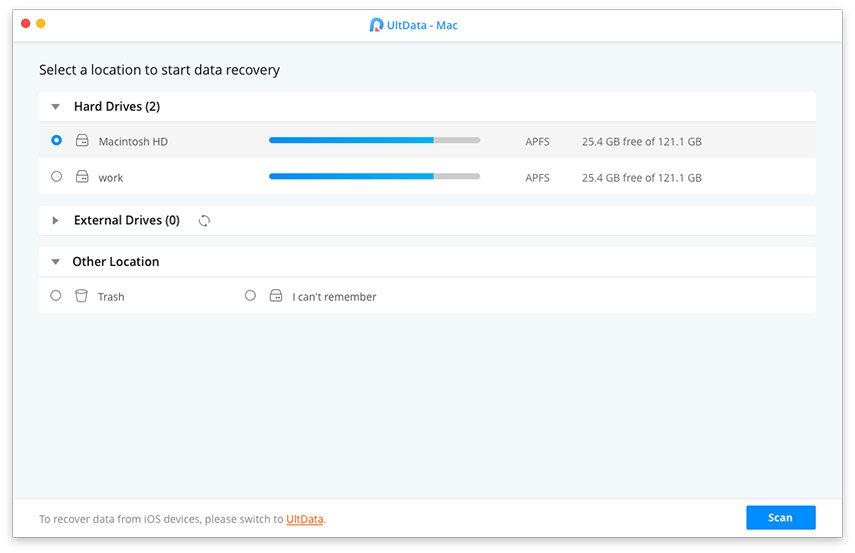
Remarque: cette méthode est efficace uniquement lorsque vous avez activé les sauvegardes via "Time Machine" pour la récupération de fichiers écrasés.
Étape 2: numériser puis prévisualiser
Autorisez parfois afin que UltData - Mac Data Recovery puisse analyser le fichier écrasé. Une fois que vous l'avez localisé, appuyez dessus pour avoir un aperçu de la zone de résultats.

Étape 3: Récupérez les fichiers écrasés du disque dur
Cliquez sur "Récupérer" et mentionnez le dossier cible àsauvegardez le fichier récupéré (que vous avez écrasé par inadvertance). Vous en avez besoin, sauvegardez-le dans un dossier différent de celui où vous l'avez perdu. Enregistrer dans l'ancien dossier peut vous faire perdre pour toujours.

Conseils pour récupérer des fichiers écrasés sur Mac
Après avoir compris comment récupérer écraséDocument Word ou autres fichiers perdus sur Mac avec UltData - Récupération de données Mac, votre vie est triée. Mais, quelle que soit l'efficacité d'un logiciel, prendre des mesures de précaution ne serait jamais une erreur. Alors, voici quelques astuces rapides pour vous.
- Ne partitionnez pas ou ne supprimez pas les disques durs ou les fichiers en utilisant des outils tiers.
- Ne sauvegardez pas les fichiers à leur source, d'où ils ont été perdus ou corrompus.
- Assurez-vous que la sauvegarde régulière et l'utilitaire "Time Machine" fonctionnent de manière synchrone.
- Pour accélérer l'analyse, placez les filtres par type de fichier / emplacement afin que les résultats s'affichent rapidement. Cela améliorerait la performance et rendrait les choses plus faciles pour vous.
Verdict final
De cet article, nous avons appris que vous pouvezSauvez facilement vos données écrasées en utilisant UltData - Récupération de données Mac. Cet article a présenté la méthode la plus efficace pour récupérer des documents Word ou Excel écrasés, ainsi que 550 autres types de données, pour en nommer quelques-uns. Non seulement écrasées, mais les données de disque dur Mac formatées, perdues ou supprimées peuvent être récupérées sans problème. Ce logiciel permet de récupérer des données Mac de manière sécurisée par rapport à ses homologues.









